Błąd: „Naruszona została integralność struktury konfiguracji.” Rozwiązanie dla bazy serwerowej w przypadku wystąpienia błędu „naruszona jest integralność struktury konfiguracji”. Przywracanie pliku kopii zapasowej
1. Spróbuj sprawdzić poprzez testowanie i naprawianie lub ChDBFl.exe
2. Przyjrzyj się następującym rozwiązaniom problemu:
W niektórych przypadkach pomaga całkowite wyczyszczenie pamięci podręcznej. W systemie Windows 7 znajdują się C:\Users\Administrator\AppData\Roaming\1C\1Cv82 i C:\Users\Administrator\AppData\Local\1C\1Cv82 (Win7x64).
lub więcej szczegółów:
1. Wymagana jest czysta konfiguracja tej samej wersji - działa.
2. Całkowicie wyczyść pamięć podręczną (jak pokazano powyżej).
3. Uruchom czystą bazę danych w trybie konfiguratora i otwórz konfigurację. Jednocześnie 1C tworzy swoją pamięć podręczną w C:\Users\Administrator\AppData\Local\1C\1Cv82 (zestaw plików i folderów w folderze z identyfikatorem konfiguracji.) Potrzebujemy również pamięci podręcznej w C:\Users \Administrator\AppData\Roaming\1C \1Cv82. Możesz po prostu zmienić nazwę danych folderu po zamknięciu 1C.
4. Uruchom naszą niedziałającą bazę danych w trybie konfiguratora i przejrzyj pamięć podręczną. W rezultacie mamy dwa foldery z identyfikatorami konfiguracji (Alive i Dead).
5. Zamknij wszystko i całkowicie zamień pamięć podręczną martwej konferencji na aktywną. Te. usuń bieżący i zastąp go folderem o poprzednio zmienionej nazwie.
6. Uruchamiamy niedziałającą bazę danych w trybie konfiguratora I TUTAJ jest pierwszy sukces - drzewo konfiguracji jest otwarte, aktywne są sekcje menu zarządzania konfiguracją.
7. Przejdź do zarządzania wsparciem i całkowicie usuń wsparcie. zapisz, zaktualizuj. Można go zaktualizować poprzez plik z działającą konfiguracją bazy danych.
8. Całkowicie usuń pamięć podręczną.
9. Uruchamiamy niedziałającą bazę danych w trybie konfiguratora, próbujemy otworzyć konfigurację - wszystko się otwiera, nie ma żadnych błędów.
10. Uruchom 1C. Wszystko jest dostępne. Dane są na swoim miejscu.
Ten sam komunikat pojawił się gdy dynamicznie aktualizowałem konfigurację bazy centralnej i dokonałem wymiany na peryferyjnej, a na peryferyjnym pojawił się podobny komunikat.
1. Ponieważ W ogóle nie mogłem uzyskać dostępu do konfiguratora na urządzeniu peryferyjnym, więc musiałem usunąć folder C:\Documents and Settings\Admin\Application Data\1C\1Cv81.
2. Przejdź do konfiguratora i wybierz Konfiguracja - Konfiguracja bazy danych - Powrót do konfiguracji bazy danych.
3. MainNode ustawiony na niezdefiniowany.
4. Konfiguracja - Załaduj konfigurację z pliku (konfiguracja centralna).
5. MainNode zainstalował wymagany.
Miałem podobną sytuację, ale w dniu 8.1. Podczas dynamicznej aktualizacji konfiguracji najwyraźniej nastąpiła awaria, po czym próba wyładowania zarówno Konfiguracji Głównej, jak i Konfiguracji Bazy Danych oraz ponowna próba wgrania pliku do lokalnej bazy danych zakończyła się błędem „integralność struktury konfiguracji zostało naruszone.” Ale baza danych działa. Ani testowanie, naprawianie, ani ChDBFl.exe nic nie dały.
Zrobiłem kopię zapasową działającej bazy danych i załadowałem ją do czystej bazy danych. Dodano plan wymiany
http://kb.mista.ru/article.php?id=7
i utworzył obraz początkowy. Poprawiono konfigurację w bazie obrazów.
Jeśli to nie pomoże, mogę polecić opcję, z której sam chciałem skorzystać:
1. znajdź najbliższą wersję konfiguracji, załaduj ją do czystej bazy danych (możliwość odzyskania).
2. utwórz całkowicie czystą bazę danych (średniozaawansowany)
3. otwórz konfigurator uszkodzonej bazy danych.
4. skopiuj i wklej moduły i obiekty, w których zaszły zmiany od ostatniej wersji (w moim przypadku jest to znacznie łatwiejsze, ponieważ zmiany nastąpiły tylko w modułach i formularzach, struktura danych pozostała taka sama, a wszystkie zmiany są dokumentowane plakatami) z uszkodzoną bazę danych do bazy pośredniej.
5. Prześlij konfigurację pośrednią.
6. Połącz go z przywracaną bazą danych.
7. Prześlij przywróconą konfigurację do pliku.
8. Załaduj konfigurację z przywracanej bazy danych do uszkodzonej bazy danych.
Teoretycznie wynik powinien być jak najbliżej podstawy roboczej, ale praca z pewnością nie jest łatwa. Ale to i tak lepsze niż utrata całej bazy.
Kolejna opcja rozwiązania problemu związanego z uszkodzoną konfiguracją dostawcy. W przypadku aktualizacji konfiguracji obsługującej możliwość edycji i naruszenia integralności konfiguracji dostawcy może pojawić się następujący komunikat:
Moje rozwiązanie polega na zastąpieniu naszej konfiguracji dostawcy bazy danych.
Sekwencja działań jest następująca:
1. Usuń konfigurację dostawcy, usuwając ją ze wsparcia (Konfiguracja->Wsparcie->Ustawienia wsparcia->Usuń wsparcie)
2. Utwórz plik dostarczania konfiguracji (Konfiguracja->Dostarczanie konfiguracji->Utwórz pliki dostarczania i aktualizacje konfiguracji). Nazwijmy plik work Delivery file.cf
3. Łączymy naszą konfigurację z nowo utworzonym plikiem dostawy (Konfiguracja->Porównaj, połącz z konfiguracją z pliku). Zostaniesz poproszony o przywrócenie konfiguracji do wsparcia.
W wyświetlonym oknie porównania konfiguracji kliknij „Uruchom”
4. Zaktualizuj konfigurację bazy danych (Konfiguracja->Aktualizuj konfigurację bazy danych).
Idealnie byłoby, gdyby wykonując te kroki, zrestrukturyzowaliśmy konfigurację dostawcy.
Teraz możemy jak zwykle spróbować zaktualizować naszą konfigurację do następnej wersji. 
Jedna z wielu opcji rozwiązania błędu „Naruszona została integralność struktury konfiguracji”.
Jeśli zdarzy ci się napotkać ten błąd, zdecydowanie skontaktuj się ze specjalistą 1C. Możliwych rozwiązań jest wiele, jednak w zależności od sytuacji i źródła problemu rozwiązania są zupełnie inne.
Zwracam uwagę na jedną z takich sytuacji.
Opis zadania:
Aktualizacja konfiguracji nastąpiła automatycznie. Po uruchomieniu trybu konfiguratora 1C pojawia się komunikat „Naruszona została integralność struktury konfiguracji”. Podczas automatycznej aktualizacji konfiguracja dostawcy nie mogła zostać poprawnie zaktualizowana. Uruchomienie w trybie użytkownika powoduje błąd odnoszący się do modułu w konfiguracji.
Najpierw musisz wyczyścić pamięć podręczną. W systemie operacyjnym Windows 7 znajdują się C:\Users\Administrator\AppData\Roaming\1C\1Cv82 i C:\Users\Administrator\AppData\Local\1C\1Cv82 (Win7x64). Po wyczyszczeniu pamięci podręcznej 1C rozpocznij w trybie konfiguratora. Kiedy próbuję otworzyć konfigurację 1C, następuje awaria. Prześlij bazę informacji do pliku kopii zapasowej. Testowanie i naprawianie nie pomaga. Narzędzie do sprawdzania bazy danych plików twierdzi, że nie ma błędów. Pozycje menu umożliwiające ładowanie, przesyłanie konfiguracji, wsparcie itp. bez otwartej konfiguracji nie są aktywne. Dostępny jest zapis konfiguracji danych - oznacza to, że dane nie zostaną zniszczone, a to najważniejsze..
Również z konfiguratora do trybu użytkownika w trybie debugowania może się uruchomić, a może nie, nie ma to wpływu na sytuację.
Próba załadowania bazy danych do SQL nie doprowadzi do pozytywnego wyniku.
I wtedy pojawia się myśl, że można by zrezygnować z bazy danych... odzyskać ze starej kopii zapasowej, jeśli taka istnieje... i nastawić się na ręczne przywracanie danych.
Rozwiązanie:
1. Wymagana jest czysta konfiguracja tej samej wersji - działa.
2. Całkowicie wyczyść pamięć podręczną (jak pokazano powyżej).
3. Uruchom czystą bazę danych w trybie konfiguratora i otwórz konfigurację. Jednocześnie 1C tworzy swoją pamięć podręczną w C:\Users\Administrator\AppData\Local\1C\1Cv82 (zestaw plików i folderów w folderze z identyfikatorem konfiguracji.) Potrzebujemy również pamięci podręcznej w C:\Users \Administrator\AppData\Roaming\1C \1Cv82. Możesz po prostu zmienić nazwę danych folderu po zamknięciu 1C.
4. Uruchom naszą niedziałającą bazę danych w trybie konfiguratora i przejrzyj pamięć podręczną. W rezultacie mamy dwa foldery z identyfikatorami konfiguracji (Alive i Dead).
5. Zamknij wszystko i całkowicie zamień pamięć podręczną martwej konferencji na aktywną. Te. usuń bieżący i zastąp go folderem o poprzednio zmienionej nazwie.
6. Uruchamiamy niedziałającą bazę danych w trybie konfiguratora I TUTAJ jest pierwszy sukces - drzewo konfiguracji jest otwarte, aktywne są sekcje menu zarządzania konfiguracją.
7. Przejdź do zarządzania wsparciem i całkowicie usuń wsparcie. zapisz, zaktualizuj. Można go zaktualizować poprzez plik z działającą konfiguracją bazy danych.
8. Całkowicie usuń pamięć podręczną.
9. Uruchamiamy niedziałającą bazę danych w trybie konfiguratora, próbujemy otworzyć konfigurację - wszystko się otwiera, nie ma żadnych błędów.
10. Uruchom 1C. Wszystko jest dostępne. Dane są na swoim miejscu.
Oto kolejna opcja ratunkowa zaproponowana przez użytkownika Infostar Tavalik:
1. „Konfiguracja” - „Konfiguracja bazy danych” - „Powrót do konfiguracji bazy danych”
2. „Konfiguracja” - „Aktualizacja konfiguracji bazy danych”
Zwykle błąd pojawia się, gdy podczas procesu zapisywania konfiguracji wystąpiła awaria. W rezultacie konfiguracja nie została zapisana poprawnie.
1. Spróbuj sprawdzić poprzez testowanie i naprawianie lub ChDBFl.exe
2. Przyjrzyj się następującym rozwiązaniom problemu:
W niektórych przypadkach pomaga całkowite wyczyszczenie pamięci podręcznej. W systemie Windows 7 znajdują się C:\Users\Administrator\AppData\Roaming\1C\1Cv82 i C:\Users\Administrator\AppData\Local\1C\1Cv82 (Win7x64).
Lub więcej szczegółów:
1. Wymagana jest czysta konfiguracja tej samej wersji - działa.
2. Całkowicie wyczyść pamięć podręczną (jak pokazano powyżej).
3. Uruchom czystą bazę danych w trybie konfiguratora i otwórz konfigurację. Jednocześnie 1C tworzy swoją pamięć podręczną w C:\Users\Administrator\AppData\Local\1C\1Cv82 (zestaw plików i folderów w folderze z identyfikatorem konfiguracji.) Potrzebujemy również pamięci podręcznej w C:\Users \Administrator\AppData\Roaming\1C \1Cv82. Możesz po prostu zmienić nazwę danych folderu po zamknięciu 1C.
4. Uruchom naszą niedziałającą bazę danych w trybie konfiguratora i przejrzyj pamięć podręczną. W rezultacie mamy dwa foldery z identyfikatorami konfiguracji (Alive i Dead).
5. Zamknij wszystko i całkowicie zamień pamięć podręczną martwej konferencji na aktywną. Te. usuń bieżący i zastąp go folderem o poprzednio zmienionej nazwie.
6. Uruchamiamy niedziałającą bazę danych w trybie konfiguratora I TUTAJ jest pierwszy sukces - drzewo konfiguracji jest otwarte, aktywne są sekcje menu zarządzania konfiguracją.
7. Przejdź do zarządzania wsparciem i całkowicie usuń wsparcie. zapisz, zaktualizuj. Można go zaktualizować poprzez plik z działającą konfiguracją bazy danych.
8. Całkowicie usuń pamięć podręczną.
9. Uruchamiamy niedziałającą bazę danych w trybie konfiguratora, próbujemy otworzyć konfigurację - wszystko się otwiera, nie ma żadnych błędów.
10. Uruchom 1C. Wszystko jest dostępne. Dane są na swoim miejscu.
Ten sam komunikat pojawił się gdy dynamicznie aktualizowałem konfigurację bazy centralnej i dokonałem wymiany na peryferyjnej, a na peryferyjnym pojawił się podobny komunikat.
1. Ponieważ W ogóle nie mogłem uzyskać dostępu do konfiguratora na urządzeniu peryferyjnym, więc musiałem usunąć folder C:\Documents and Settings\Admin\Application Data\1C\1Cv81.
2. Przejdź do konfiguratora i wybierz Konfiguracja - Konfiguracja bazy danych - Powrót do konfiguracji bazy danych.
3. MainNode ustawiony na niezdefiniowany.
4. Konfiguracja - Załaduj konfigurację z pliku (konfiguracja centralna).
5. MainNode zainstalował wymagany.
Miałem podobną sytuację, ale w dniu 8.1. Podczas dynamicznej aktualizacji konfiguracji najwyraźniej nastąpiła awaria, po czym podjęto próbę wyładowania zarówno Main conf, jak i DB conf, a gdy później próbowałem załadować plik do lokalnej bazy danych, wyskoczył komunikat „integralność konfiguracji konstrukcja została naruszona” został wyrzucony. Ale baza danych działa. Ani testowanie, naprawianie, ani ChDBFl.exe nic nie dały.
Zrobiłem kopię zapasową działającej bazy danych i załadowałem ją do czystej bazy danych. Dodano plan wymiany
http://kb.mista.ru/article.php?id=7
i utworzył obraz początkowy. Poprawiono konfigurację w bazie obrazów.
Jeśli to nie pomoże, mogę polecić opcję, z której sam chciałem skorzystać:
1. znajdź najbliższą wersję konfiguracji, załaduj ją do czystej bazy danych (możliwość odzyskania).
2. utwórz całkowicie czystą bazę danych (średniozaawansowany)
3. otwórz konfigurator uszkodzonej bazy danych.
4. skopiuj i wklej moduły i obiekty, w których zaszły zmiany od ostatniej wersji (w moim przypadku jest to znacznie łatwiejsze, ponieważ zmiany nastąpiły tylko w modułach i formularzach, struktura danych pozostała taka sama, a wszystkie zmiany są dokumentowane plakatami) z uszkodzoną bazę danych do bazy pośredniej.
5. Prześlij konfigurację pośrednią.
6. Połącz go z przywracaną bazą danych.
7. Prześlij przywróconą konfigurację do pliku.
8. Załaduj konfigurację z przywracanej bazy danych do uszkodzonej bazy danych.
Teoretycznie wynik powinien być jak najbliżej podstawy roboczej, ale praca z pewnością nie jest łatwa. Ale to i tak lepsze niż utrata całej bazy.
Kolejna opcja rozwiązania problemu związanego z uszkodzoną konfiguracją dostawcy. W przypadku aktualizacji konfiguracji obsługującej możliwość edycji i naruszenia integralności konfiguracji dostawcy może pojawić się następujący komunikat:
Moje rozwiązanie polega na zastąpieniu naszej konfiguracji dostawcy bazy danych.
Sekwencja działań jest następująca:
1. Usuń konfigurację dostawcy, usuwając ją ze wsparcia (Konfiguracja->Wsparcie->Ustawienia wsparcia->Usuń wsparcie)
2. Utwórz plik dostarczania konfiguracji (Konfiguracja->Dostarczanie konfiguracji->Utwórz pliki dostarczania i aktualizacje konfiguracji). Nazwijmy plik work Delivery file.cf
3. Łączymy naszą konfigurację z nowo utworzonym plikiem dostawy (Konfiguracja->Porównaj, połącz z konfiguracją z pliku). Zostaniesz poproszony o przywrócenie konfiguracji do wsparcia.
W wyświetlonym oknie porównania konfiguracji kliknij „Uruchom”
4. Zaktualizuj konfigurację bazy danych (Konfiguracja->Aktualizuj konfigurację bazy danych).
Idealnie byłoby, gdyby wykonując te kroki, zrestrukturyzowaliśmy konfigurację dostawcy.
Teraz możemy jak zwykle spróbować zaktualizować naszą konfigurację do następnej wersji. 
Błąd „Naruszona została integralność struktury konfiguracji” jest dość częstym błędem w 1C 8.3 podczas aktualizacji lub w innych sytuacjach. Rozważmy przyczynę i sposoby rozwiązania tej sytuacji.
Uzyskaj 267 lekcji wideo na 1C za darmo:
Przyczyny błędu i jego naprawa
Ten problem występuje najczęściej podczas aktualizacji konfiguracji bazy danych (szczególnie w przypadku dynamicznej aktualizacji 1C 8.3), podczas generowania raportu, podczas publikowania dokumentu i tak dalej. Są chwile, kiedy błąd pojawia się znikąd. Występuje zarówno w plikowych bazach danych, jak i w wariantach SQL klient-serwer.
Możliwych rozwiązań jest kilka (przed jakimikolwiek działaniami należy wykonać kopię zapasową bazy danych):
- Wyczyść tymczasowe pliki (). Z reguły pomaga, jeśli błąd występuje tylko u jednego użytkownika.
- Jeśli otworzy się konfigurator bazy danych, spróbuj zatwierdzić bazę danych. Jeśli się nie otworzy, zrób to za pomocą narzędzia chdbfl.exe (tylko dla baz danych plików). chdbfl.exe znajduje się w folderze programu, na przykład C:\Program Files (x86)\1cv8\8.3.4.389\bin).
- W przypadku bazy danych klient-serwer zainstalowanej na serwerze SQL możesz spróbować użyć żądania „delete * from configsave”.
- Jeśli konfigurator jest dostępny, spróbuj wgrać i załadować bazę danych.
- Zainstaluj nową platformę 1C 8.3: niektóre błędy mogą zostać poprawione w nowszych wersjach platformy technologicznej.
- Jeśli powyższe środki nie pomogły, najprawdopodobniej sprawa jest złożona. Możesz zapoznać się z instrukcjami opisanymi na tej stronie
„Wykryto naruszenie integralności systemu”, wielu użytkowników zauważyło ten błąd podczas logowania do 1C. Błąd wynika z faktu, że w grudniu 2017 r. firma 1C wypuściła platformy z wersjami 8.3.10.2699 i 8.3.11.2899, w których wprowadziła mechanizm sprawdzania legalności programu.
Jeśli wersja Twojej platformy 1C jest wyższa niż 8.3.10.2699 lub 8.3.11.2899, wówczas podczas pracy z bazą danych plików najprawdopodobniej pojawi się błąd „Wykryto naruszenie integralności systemu”. Ten błąd występuje, nawet jeśli masz licencjonowaną wersję 1C.
Dlaczego pojawia się błąd „Wykryto naruszenie integralności systemu”?
Zastanówmy się, dlaczego pojawia się błąd. Mechanizm weryfikacji legalności 1C opiera się na następującej zasadzie. Po uruchomieniu 1C i wejściu do bazy danych program przeprowadza kilka kontroli:
- Zmieniono plik backbas.dll (suma kontrolna jest sprawdzana)
- czy emulatory są zainstalowane?
- obecność wpisów z emulatorów w rejestrze
Jeśli wykryta zostanie nielegalna wersja (być może po prostu niepoprawnie zainstalowany program), 1C wyświetla błąd i daje wybór „Zamknij” lub „Uruchom ponownie” 1C.
Przeglądając szczegóły nie otrzymamy żadnych dodatkowych informacji.

W tym momencie użytkownicy zaczynają panikować i gorączkowo dzwonić do administratorów systemu. Nic złego się nie stało. Twoja baza jest bezpieczna. Żadne testy i poprawki, a także programy do przywracania baz danych 1C nie pomogą. Ten błąd nie ma nic wspólnego z bazą danych 1C.
Błąd pojawia się, gdy wykryta zostanie nielegalna wersja 1C lub zainstalowane zostaną emulatory kluczy. Być może masz wersję licencjonowaną, ale najprawdopodobniej przed zakupem licencji użyłeś wersji nielicencjonowanej i nie usunąłeś jej lub pozostały jej ślady w systemie.
Jak pozbyć się błędu „Wykryto naruszenie integralności systemu”.
Istnieje kilka sposobów na pokonanie tego błędu.
Przywróć wersję 1C:Enterprise do wcześniejszej. Najnowsze wersje działające bez sprawdzania pliku backbas.dll i emulatorów 8.3.10.2667 I 8.3.11.2867 . To rozwiązanie ma charakter tymczasowy, ponieważ... prędzej czy później wyjdzie konfiguracja, która nie będzie działać w tych wersjach.
Odinstaluj emulator HASP. Emulatorów jest wiele, dlatego trudno napisać uniwersalną instrukcję ich usuwania. Możesz spróbować wykonać następujące kroki:
- Znajdź i usuń pliki VUsb.sys i vusbbus.sys
- Uruchom polecenia w wierszu poleceń jako Administrator:
Loaddrv.exe -stop haspflt
Loaddrv.exe -usuń haspflt
usuń %systemroot%\system32\drivers\haspflt.sys
Zaleca się również usunięcie kluczy rejestru HKEY_LOCAL_MACHINE\SYSTEM\CurrentControlSet\Services\haspflt\
HKEY_LOCAL_MACHINE\SYSTEM\CurrentControlSet\Services\Emulato r
HKEY_LOCAL_MACHINE\SYSTEM\CurrentControlSet\Services\Emu
Cóż, w ostateczności, patcher rbc_icp (łatacz sprawdzający integralność). Jeśli masz klucz licencyjny do 1C, a złącza USB są dla Ciebie niezbędne, możesz skorzystać z nielegalnej metody. Ta poprawka wyłącza sprawdzanie integralności systemu w najnowszych wersjach 1C:Enterprise, gdzie jest ona zaimplementowana.
Łatka zmienia następujące pliki:
- backbas.dll (używany jest plik unipatch 1c8_UP.exe)
- frntend.dll (wyłącz sprawdzanie integralności w grubym kliencie)
- mngcln.dll (wyłącz sprawdzanie integralności w cienkim kliencie)
Istnieje również możliwość nielegalnego ominięcia czeku. Za pomocą dowolnego edytora szesnastkowego otwórz plik backend.dll (jeśli masz wersję 8.1) lub backbas.dll (jeśli masz wersję 8.2,8.3) z katalogu bin w katalogu z zainstalowanym 1C, poszukaj wartości HEX: 100000FFD085C00F8208F8FEFF0F8416 i zamień 85 na 31.
Informacje znajdujące się na końcu artykułu mają wyłącznie charakter informacyjny i nie zachęcają do działań niezgodnych z prawem!
UPD. 15.01.2019
Skrypt do usuwania VUSBBUS i HASPFLT
Kod:
| @echo wyłączone setlocal włączrozszerzenia wyłączoneopóźnionerozszerzenie dla %%a w (vsubbus haspflt) wywołaj:CheckDriver %%a :Sprawdź sterownik |
 Neverwinter - Wymagania systemowe Minimalne wymagania systemowe Neverwinter
Neverwinter - Wymagania systemowe Minimalne wymagania systemowe Neverwinter Rozwiązanie dla bazy serwerowej w przypadku wystąpienia błędu „naruszona jest integralność struktury konfiguracji”. Przywracanie pliku kopii zapasowej
Rozwiązanie dla bazy serwerowej w przypadku wystąpienia błędu „naruszona jest integralność struktury konfiguracji”. Przywracanie pliku kopii zapasowej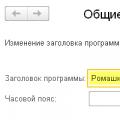 Zmiana danych organizacji 1s 8
Zmiana danych organizacji 1s 8